photoshop如何画空心圆
时间:
国柱790由 分享
photoshop如何画空心圆
photoshop里面有很多工具,图形工具一般是用来画图的。但是很多同学还不太清楚。那么接下来下面是学习啦小编整理的一些关于photoshop如何画空心圆,供您参阅。
photoshop画空心圆的方法
1.建立十字形辅助线,如下图:
2.选择椭圆选框工具,工具属性选择新选区,按住shift alt键,划一个圆的选区,如下图:
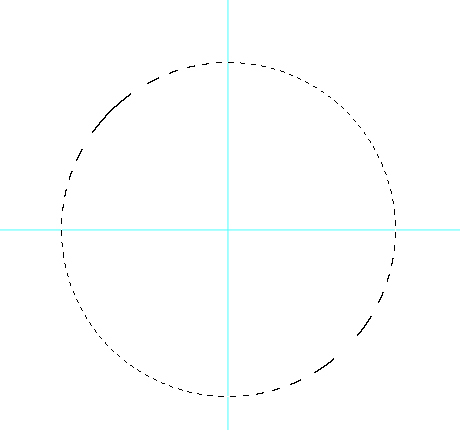
3.再次选择椭圆选框工具,工具属性选择从选区减去,先用鼠标在中心点下去,然后按住shift alt键,在原来的选区之内,划一个选区,如下图:

4.选区的运用,如:对选区进行填充,如下图:

看了“photoshop如何画空心圆”的人还看了:
